WPS文档中如何给文本框内文字添加渐变轮廓
1、在文档中建立文本框,当点击文本框的时候会在上方栏出现他的属性
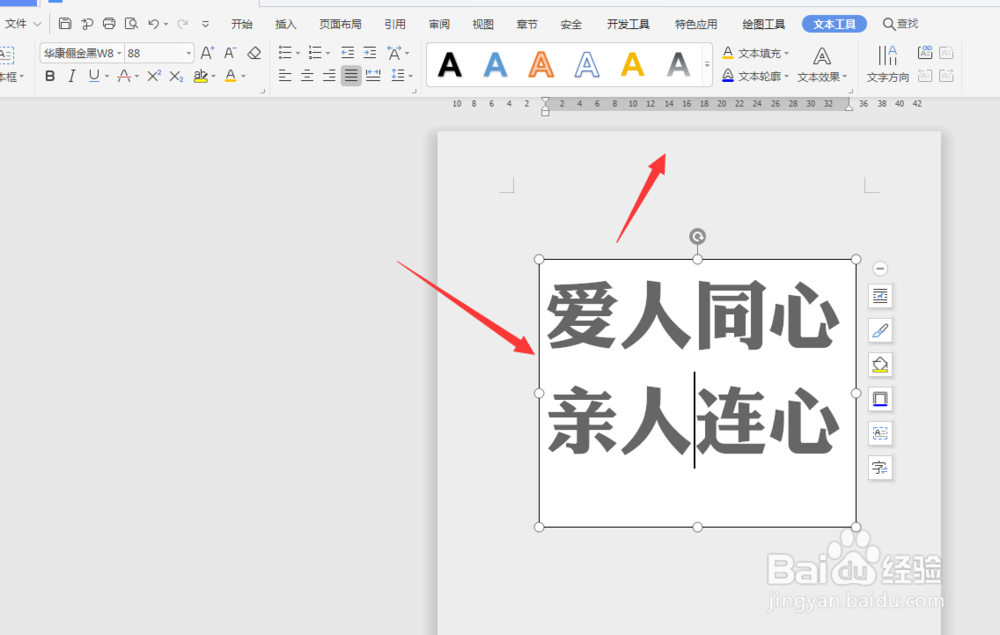
2、将文本框内文字选中,然后选择属性栏中的文本轮廓属性-更多设置
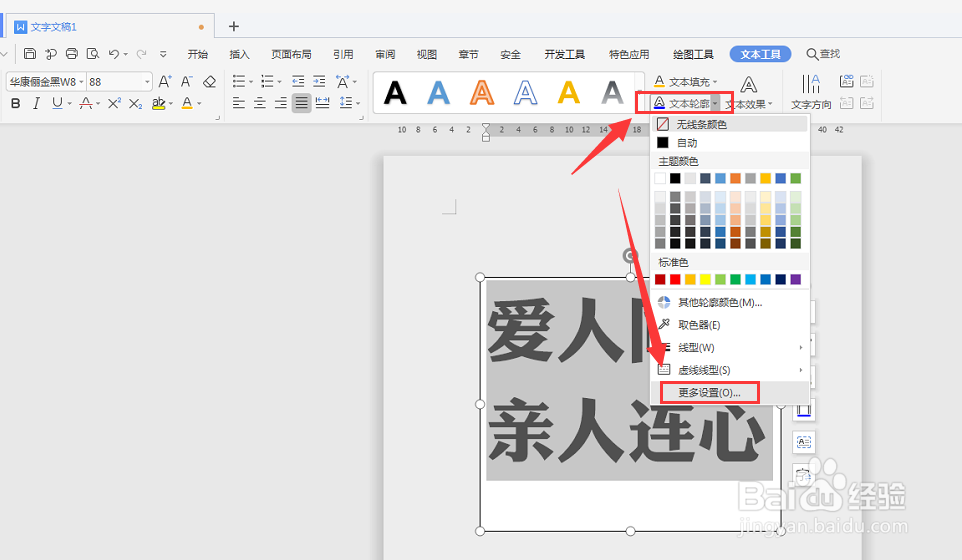
3、接着在右侧属性栏中,选择文本轮廓属性中的【渐变线】属性
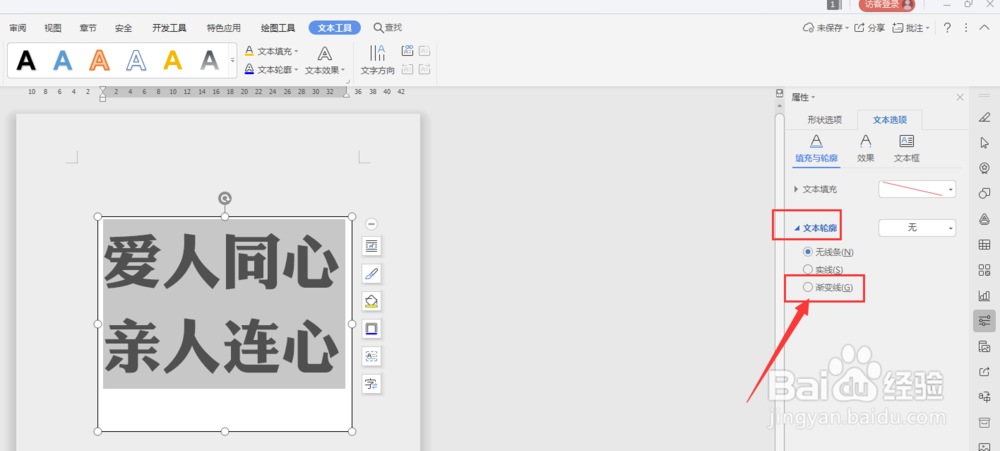
4、打开渐变样式栏,选择一个渐变类型
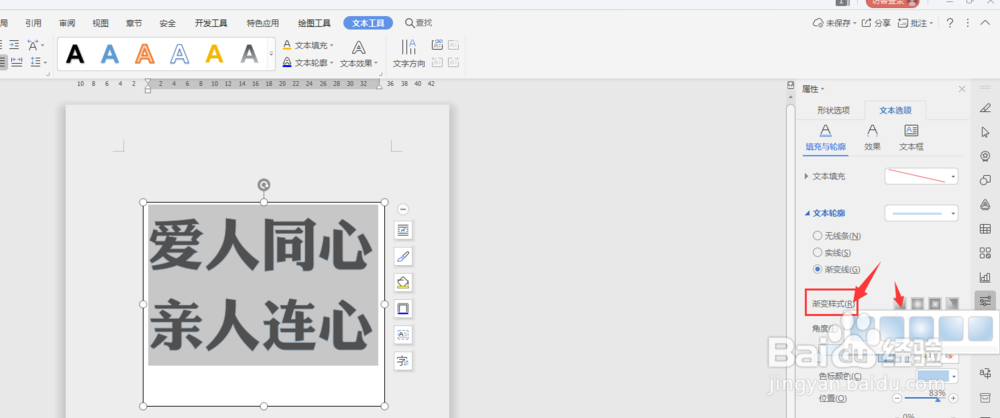
5、接着下方的颜色面板中更改渐变的颜色
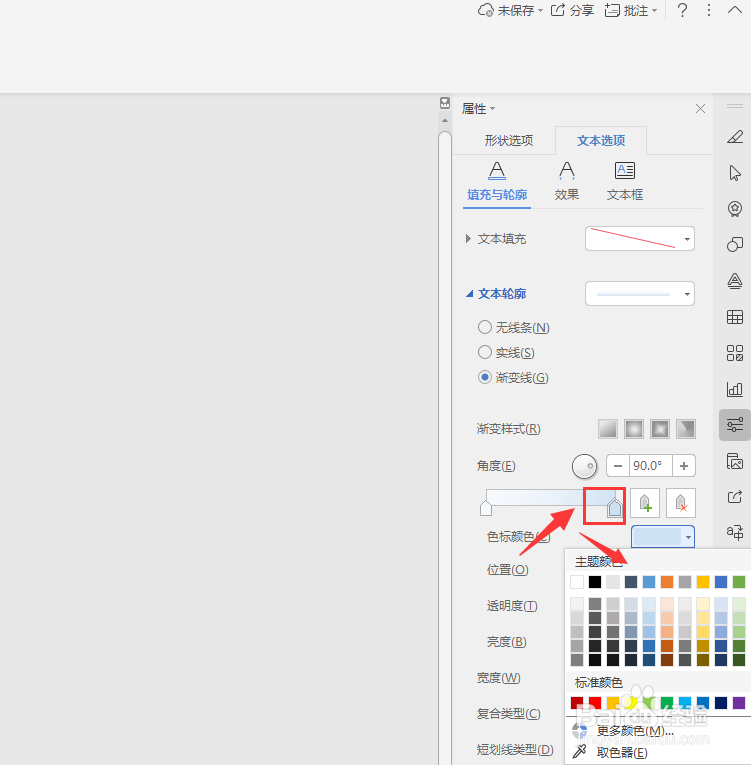
6、调整轮廓的宽度,得到如图渐变轮廓效果
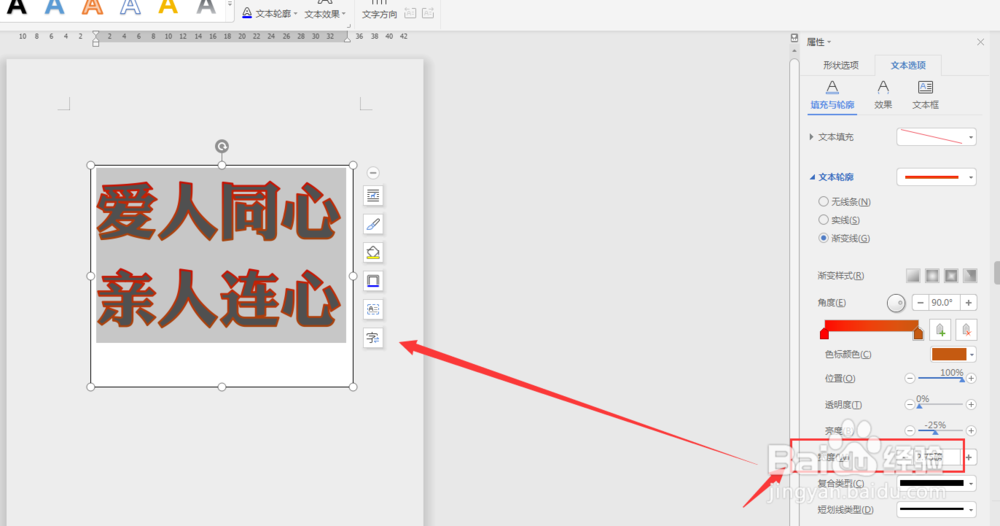
7、总结:
1.在文档中建立文本框,当点击文本框的时候会在上方栏出现他的属性
2.将文本框内文字选中,然后选择属性栏中的文本轮廓属性-更多设置
3.接着在右侧属性栏中,选择文本轮廓属性中的【渐变线】属性
4.打开渐变样式栏,选择一个渐变类型
5.接着下方的颜色面板中更改渐变的颜色
6.调整轮廓的宽度,得到如图渐变轮廓效果
声明:本网站引用、摘录或转载内容仅供网站访问者交流或参考,不代表本站立场,如存在版权或非法内容,请联系站长删除,联系邮箱:site.kefu@qq.com。
阅读量:86
阅读量:196
阅读量:154
阅读量:169
阅读量:66